Maison >tutoriels informatiques >Dépannage >Hearthstone bloqué sur l'écran de chargement : voici un guide complet
Hearthstone bloqué sur l'écran de chargement : voici un guide complet
- Barbara Streisandoriginal
- 2024-10-03 20:02:02960parcourir
Artikel daripada MiniTool ini menyediakan penyelesaian yang komprehensif untuk membantu anda menyelesaikan isu "Hearthstone tersekat pada skrin pemuatan". Di sini, anda boleh mencari punca yang berpotensi dan kaedah penyelesaian masalah yang sesuai untuk meningkatkan pengalaman permainan anda.
Hearthstone Tersekat pada Skrin Memuatkan
Saya mengemas kini PC saya yang berjalan pada Windows 10 pada pertengahan Disember, dan Hearthstone tidak lagi akan memuatkan permainan melepasi pintu dengan pusaran biru yang bercahaya. Saya telah melihat beberapa utas yang lalu, tetapi mereka tidak memberikan sebarang jawapan yang berkesan untuk saya. Tolong bantu!www.hearthpwn.com
Jika anda peminat permainan PC, anda mungkin biasa dengan Hearthstone. Walaupun memberikan pengalaman permainan yang hebat, permainan kad dagangan yang popular ini dibelenggu oleh pepijat dan gangguan. Salah satu masalah yang paling mengecewakan ialah Hearthstone tersekat pada skrin pemuatan. Apabila anda menghadapi skrin pemuatan yang tidak terhingga dengan pintu yang menampilkan pusaran biru bercahaya di Hearthstone, ia benar-benar boleh menjejaskan keseronokan anda terhadap permainan. Tetapi jangan risau, perkara akan menjadi lebih mudah jika anda mengikuti penyelesaian yang disediakan di bawah. Teruskan menatal untuk mendapatkan butiran lanjut.
Mengapa Hearthstone Tersekat pada Memuatkan pada Windows
Skrin pemuatan yang panjang dalam Hearthstone mungkin berlaku atas pelbagai sebab:
- Rosak fail permainan: Ralat pemasangan atau fail permainan yang rosak mungkin mengganggu pemuatan permainan yang betul.
- Pemandu peranti lapuk: Pemacu yang lapuk atau rosak boleh mengakibatkan permainan menjadi tidak responsif semasa proses pemuatan.
- Konflik antara perisian: Operasi serentak aplikasi lain di latar belakang mungkin mengganggu prestasi optimum permainan. Ini termasuk program antivirus, yang berpotensi untuk menyalahtafsir fail permainan sebagai ancaman keselamatan.
- Isu sambungan Internet: Sambungan internet yang tidak stabil atau kelajuan internet yang rendah boleh mengakibatkan masa pemuatan yang dilanjutkan atau kegagalan.
- Gangguan sistem: Kadangkala, kerosakan dalam sistem atau perisian boleh menyebabkan Hearthstone gagal dimuatkan.
Cara Membaiki Hearthstone Tersekat pada Memuatkan pada Windows
Pembetulan 1: Kemas Kini Pemacu Grafik
Sesetengah pemain telah melaporkan bahawa mengemas kini pemacu grafik mereka kepada versi terkini membetulkan isu tidak memuatkan Hearthstone ini. Untuk berbuat demikian:
Langkah 1: Tekan Win X bersama-sama dan pilih Pengurus Peranti dalam senarai.
Langkah 2: Klik dua kali pada Penyesuai paparan untuk mengembangkannya dan klik kanan pemacu grafik anda.
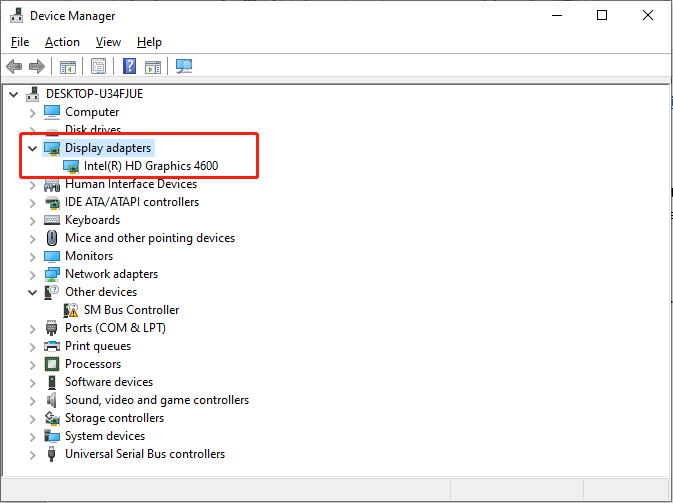
Langkah 3: Pilih Kemas kini pemandu. Dalam tetingkap timbul, pilih pilihan Cari pemandu secara automatik.

Ikuti arahan pada skrin untuk melengkapkan proses kemas kini. Semasa proses ini, Windows akan memuat turun dan memasang pemacu grafik baharu secara automatik pada komputer anda.
Correction 2 : Fermez les logiciels inutiles
Parfois, des processus en arrière-plan peuvent être actifs, consommant une pléthore de ressources système, ce qui peut entraîner une disponibilité insuffisante de la RAM, de l'espace disque ou du processeur pour que le jeu se charge correctement. Dans de tels cas, il est nécessaire de mettre fin à ces programmes en arrière-plan.
Étape 1 : Appuyez sur la combinaison de touches Ctrl Shift Esc pour ouvrir la tâche. Manager.
Étape 2 : Dans l'onglet Processus, cliquez avec le bouton droit sur les programmes que vous n'avez plus besoin d'utiliser et sélectionnez Fin de tâche.

Étape 3 : Relancez Hearthstone et vérifiez si vous pouvez charger le jeu sans erreur.
Envisagez d'utiliser un booster de jeu pour optimiser les performances de jeu et la connexion réseau de votre ordinateur. Découvrez MiniTool System Booster pour une optimisation professionnelle du système. Il réaffecte les ressources au jeu pour des temps de chargement plus rapides et un gameplay plus fluide. De plus, il peut accélérer votre connexion Internet pendant que vous jouez.
Correction 3 : autoriser le jeu via le pare-feu Windows et ajouter une exception
Si le jeu est bloqué par le pare-feu Windows Defender et n'est pas inclus dans la liste des exclusions de Windows Defender, le problème de Hearthstone bloqué sur l'écran de chargement peut survenir. Par conséquent, vous pouvez vérifier si le pare-feu bloque un port ou un programme comme Hearthstone.
Étape 1 : Appuyez sur Win I simultanément pour ouvrir les paramètres Windows.
Étape 2 : Accédez à Mise à jour et sécurité > Sécurité Windows > Pare-feu et protection du réseau.
Étape 3 : Dans la fenêtre contextuelle, cliquez sur Autoriser une application via le pare-feu.

Étape 4 : Dans l'interface suivante, cliquez sur le bouton Modifier les paramètres.

Étape 5 : localisez Hearthstone et assurez-vous que les cases sous Privé et Public sont cochées.
Étape 6 : Fermez l'interface Pare-feu Windows et protection réseau et revenez à l'interface Paramètres Windows.
Étape 7 : Dans l'interface de sécurité Windows, cliquez sur le bouton Section Protection contre les virus et les menaces. Ensuite, dans la fenêtre contextuelle, choisissez Gérer les paramètres sous Paramètres de protection contre les virus et les menaces.

Étape 8 : faites défiler vers le bas pour trouver la section Exclusions, puis sélectionnez l'option Ajouter ou supprimer des exclusions.
Étape 9 : Dans l'UAC invite, cliquez sur le bouton Oui. Ensuite, cliquez sur le bouton Ajouter une exclusion pour ajouter des exclusions Windows Defender.
Étape 10 : Dans le menu déroulant, choisissez Processus, tapez Hearthstone dans la case, puis cliquez sur Ajouter.

Rouvrez le jeu et vérifiez si le problème de blocage de Hearthstone sur l'écran de chargement a disparu.
Correction 4 : supprimer le dossier Hearthstone
Les caches buggés peuvent provoquer des problèmes dans le fonctionnement de le jeu Hearthstone comme un échec de chargement, donc les effacer peut être bénéfique.
Étape 1 : Appuyez sur Win R ensemble pour ouvrir la boîte de dialogue Exécuter, tapez %localappdata%, et appuyez sur Entrée.
Étape 2 : localisez le répertoire BlizzardHearthstone.
Étape 3 : supprimez le Dossier Hearthstone, ou déplacez-le sur votre bureau ou un autre emplacement.
Étape 4 : relancez le jeu et voyez si les problèmes persistent.
Derniers mots
Si vous rencontrez Hearthstone bloqué lors du chargement problème d'écran, cet article peut vous apporter des solutions pratiques. J'espère que vous pourrez trouver des informations utiles dans cet article.
Ce qui précède est le contenu détaillé de. pour plus d'informations, suivez d'autres articles connexes sur le site Web de PHP en chinois!
Articles Liés
Voir plus- Comment résoudre l'erreur fatale de Win11Steam
- Comment résoudre le problème selon lequel l'installation de Win11 nécessite TPM2.0
- Étapes simples et efficaces pour résoudre l'erreur 0x80070057
- Correction de l'erreur 0x80070057 : résolvez rapidement les problèmes informatiques
- guide win11 pour installer des applications Android

